Sådan indstilles Reddit-baggrunde som baggrund på pc og Android automatisk

At indstille dine Reddit-baggrunde som baggrund vil ikke påvirke brugen af webstedet, men vil hjælpe med din oplevelse, mens du surfer.
Windows 10 kommer med mange nye funktioner, men af dem alle er Cortana en af de bedste. Det er en fantastisk digital assistent, der gør mange opgaver nemmere for brugerne. Det kan hjælpe dig med at holde fokus og få tingene gjort, hvilket gør en produktiv dag lettere.
Det er en virtuel assistent, der kan lukke ned, genstarte, logge ud, gå i dvale eller låse din pc. For eksempel, hvis du arbejder, og du vil lukke ned eller genstarte systemet, kan du bruge stemmekommandoer til at udføre opgaven.
Stemmekommandoerne til at genstarte, logge ud, låse eller slukke for din pc inkluderer:
Det er en to-trins proces. Du giver den første kommando, og efter at Cortana har svaret, følger du op med stemmegodkendelse. Det betyder, at du siger "Ja" for at bekræfte og "Nej" for at forhindre dit system i at lukke eller genstarte ved et uheld. Når du har bekræftet, hvad Cortana troede var din første kommando, vil din retning begynde.
At have en AI-assistent, især en der kan stemmestyres, er ikke kun nyttigt, men er også noget, der ser ud til at være plukket lige ud af science fiction-romaner.
Men som de fleste fans af disse romaner ved, er der en ulempe ved at stole for meget på Cortana til at hjælpe dig med dine daglige opgaver. Du bliver nødt til at balancere din brug, og overlade de ubetydelige opgaver til assistenten, mens du bliver nødt til at fokusere på andre.
Fordele
– Nem at bruge
– Lytter til kommandoer
– Integrerer med andre værktøjer
– Øger produktiviteten
Ulemper
– Hører muligvis forkert, hvad du har sagt
– Vil gøre hvad den har hørt, uanset handlingen
– Har ikke alle dataene
– Vil aldrig være kreativ
Du får Cortana med enhver version af , og du kan købe Home Edition på et flashdrev lige nu hos Amazon.
Du skal følge de givne trin for at genstarte eller lukke din pc med Windows 10 installeret ved at bruge Cortana:
1. Tryk på "Win + R"-knapperne sammen for at åbne en Kør-kommandoboks
2. Skriv først % app data% i kørselskommandoboksen og tryk derefter på Enter, du vil se filstifindervinduer.
3. Åbn "Microsoft > Windows > Startmenu > Programmer"
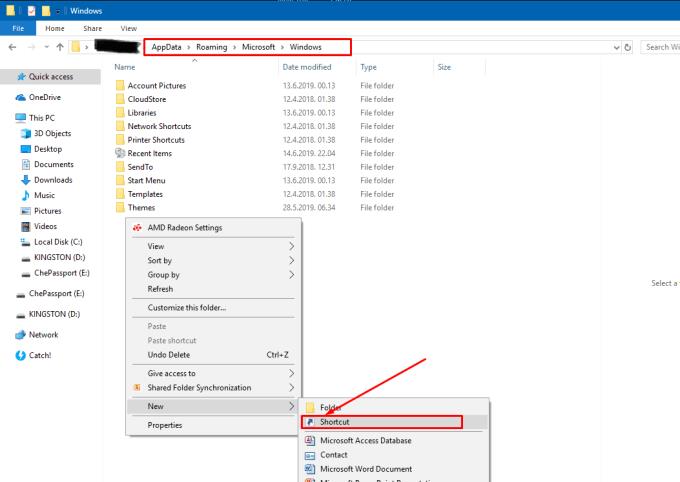
4. Du skal højreklikke på et tomt rum i mappen for at lave en ny genvej. Det kan gøres ved at gå til kontekstmenuen og klikke på "Ny > Genvej".
5. Du vil se en dialogboks Opret genvej, og du skal angive placeringen af genvejen, såsom "exe -s -t 15".
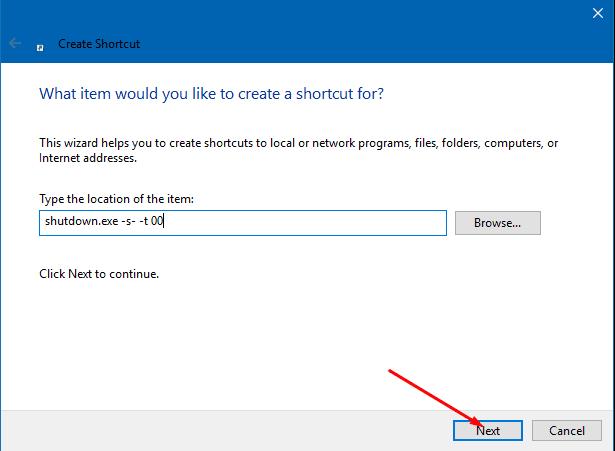
6. Klik på "Næste"
7. Navngiv genvej som "Sluk".
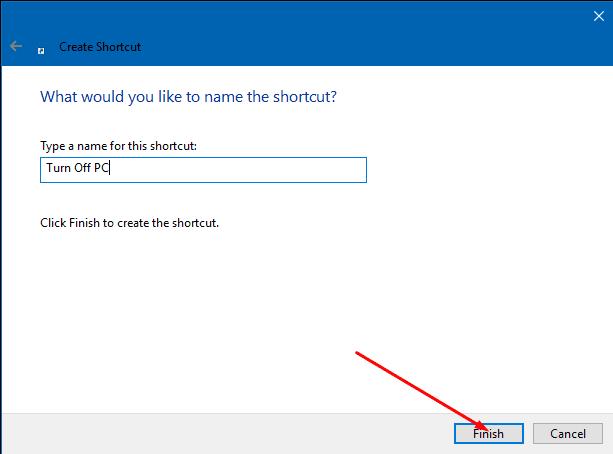
8. Klik på knappen "Udfør".
9. Følg nu de samme trin for at oprette en genvej til genstart. Du skal blot højreklikke på et tomt rum "Ny > Opret en genvej i kontekstmenuen, indsætte placering som "exe -r -t 15" og derefter navngive den som "Genstart".
10. På næste niveau skal du åbne Cortana fra startmenuen eller bare sige "Hey Cortana", der åbner Cortana på din Windows 10-pc.
11. Her vil du sige "Åbn genstart" eller "Åbn nedlukning".
Det er det. Hvis du følger ovenstående trin som anvist, vil din pc enten genstarte eller lukke ned afhængigt af, hvad du har bedt Cortana om at gøre.
Fra nu af, når du skal lukke eller genstarte din Windows 10-pc, kan du blot sige "Åbn genstart" eller "Åbn nedlukning", og Cortana vil fortsætte det. Hvis det ikke lykkes i dit første forsøg, selvom du tror, du har gjort alt korrekt, betyder det sandsynligvis, at Cortana ikke forstod, hvad du sagde. Sørg for, at din træner Cortana til at forstå din stemme, så nøjagtigheden af den vil være endnu bedre.
At indstille dine Reddit-baggrunde som baggrund vil ikke påvirke brugen af webstedet, men vil hjælpe med din oplevelse, mens du surfer.
Microsoft har annonceret, at januar 2020 vil markere afslutningen på livet for Windows 7, hvilket betyder, at officiel support til produktet ikke længere vil fungere.
Det er et velkendt faktum, at de fleste af de apps, der ejes af Facebook, nu har en "Stories"-funktion. Den er også til stede på WhatsApp i form af "WhatsApp-status". Desværre må de fleste brugere ty til at tage et skærmbillede.
Vi udforsker funktionerne i Office 365 eller Office 2019 og afgør, om det er det rigtige køb.
Med Windows 10 kan du øjeblikkeligt få adgang til de programmer eller programmer, du har brug for, ved at fastgøre dem til proceslinjen.
Windows 10 er den seneste tilføjelse til Windows-familien, og det var Microsofts mål, da det udviklede det opdaterede OS for at gøre det sikrere og mere sikkert.
Windows 10 kommer med mange nye funktioner, men af dem alle er Cortana en af de bedste. Du kan endda bruge den til at lukke din pc ned.
Hvis du er teknisk kyndig, kan du bruge disse instruktioner til at installere One UI Beta på Galaxy Note 9, S9 og S9 Plus.
Animojis var en af de mest omtalte funktioner på iPhone, da Animojis blev lanceret, men de har været begrænset til kun iPhone X fra nu af. Der er dog en måde at få noget sammenligneligt på din Android-enhed.
At få løst opgaver uden afbrydelse er altid tilfredsstillende. Konstante distraktioner kan være frustrerende og irriterende. Det samme gælder for arbejde på skærmen. Gentagne annoncer dukker op
Især i arbejdspladssituationer bør du kende vigtige genveje i Microsoft Outlook for at gøre dit arbejde nemmere, og så du kan løse eventuelle opgaver hurtigere.
I gamerens verden betragtes Windows som en af de bedste platforme at bruge. Windows 10 får flere opdateringer hvert år, der forbedrer pc-spil med speciel softwareoptimering.
Det er almindeligt forstået, at en af hovedforskellene mellem en iPhone og en Android er, at Android-telefoner ikke kan bruge iMessage. Grunden til, at folk antager, at iMessage ikke er en mulighed
Flere Android-brugere kan have deres eget rum med deres egne apps og data på deres enheder. Sådan sætter du det hele op.
Windows 10 er et Microsoft-operativsystem, der blev lanceret i 2015. Det er et af Microsofts mainstream-operativsystemer. Windows 10-brugere modtager softwareopdateringer fra tid til anden. Disse opdateringer forsøger at forbedre Windows 10s driftskapacitet, men den overordnede fremtid er ikke klar, og selv dem, der er fortrolige med Microsoft-produkter, er ikke helt sikre på, hvad der venter forude for OS.
Akronymet NFC står for Near Field Communication. Som navnet antyder, muliggør den kommunikation mellem kompatible enheder, der er inden for tæt rækkevidde.
Hvis du er Windows-bruger, støder du muligvis på den sorte pil. Du kan se den sorte pil i alle versioner af Windows i Enhedshåndtering. Hvad mener de?
Android Pie, også kendt som Android 9 Pie, er den seneste version af Android OS. Den blev første gang lanceret i 2018, og opdateringen er tilgængelig til næsten alle nye Android-telefoner.
Android-telefoner bruger et af de bedste og mest stabile operativsystemer, der findes, men nogle gange kan dette operativsystem forårsage problemer. Hvis du føler, at der er noget galt, kan du prøve at genstarte enheden i fejlsikret tilstand for at se, om det løser problemet.
Vi undersøger, om en opgradering til Microsoft Office 2019 er det værd med denne anmeldelse af produktet.
Der er mange grunde til, at din bærbare computer ikke kan oprette forbindelse til WiFi, og derfor er der mange måder at løse fejlen på. Hvis din bærbare computer ikke kan oprette forbindelse til WiFi, kan du prøve følgende metoder til at løse problemet.
Efter oprettelse af en USB-opstart for at installere Windows, bør brugerne kontrollere USB-opstartens ydeevne for at se, om den blev oprettet korrekt eller ej.
Adskillige gratis værktøjer kan forudsige drevfejl, før de sker, hvilket giver dig tid til at sikkerhedskopiere dine data og udskifte drevet i tide.
Med de rigtige værktøjer kan du scanne dit system og fjerne spyware, adware og andre ondsindede programmer, der muligvis lurer på dit system.
Når en computer, mobilenhed eller printer forsøger at oprette forbindelse til en Microsoft Windows-computer via et netværk, kan fejlmeddelelsen "netværksstien blev ikke fundet" — Fejl 0x80070035 — vises muligvis.
Blå skærm (BSOD) er en almindelig og ikke ny fejl i Windows, når computeren oplever en alvorlig systemfejl.
I stedet for at udføre manuelle og direkte adgangshandlinger på Windows, kan vi erstatte dem med tilgængelige CMD-kommandoer for hurtigere adgang.
Efter utallige timers brug af deres bærbare computer og stationære højttalersystem, opdager mange, at et par smarte opgraderinger kan forvandle deres trange kollegieværelse til det ultimative streamingcenter uden at sprænge budgettet.
Internet Explorer vil blive fjernet fra Windows 11. I denne artikel vil WebTech360 guide dig til, hvordan du bruger Internet Explorer på Windows 11.
En bærbar computers touchpad er ikke kun til at pege, klikke og zoome med. Den rektangulære overflade understøtter også bevægelser, der giver dig mulighed for at skifte mellem apps, styre medieafspilning, administrere filer og endda se notifikationer.




























